
在如今互联网普及的时代,小区宽带作为家庭上网的主要方式之一,为我们的生活带来了极大的便利。然而,许多用户在初次接触小区宽带并尝试设置路由器上网时,往往会遇到一些困惑。本文将详细介绍小区宽带如何设置路由器上网,帮助用户全面了解并顺利完成设置过程。

在正式开始设置之前,我们需要做一些前期准备工作:

1. 确认宽带账号和密码:确保你已经从小区宽带运营商处获得了正确的宽带账号和密码。这些信息将用于路由器的配置。
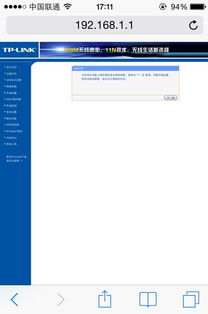
2. 准备路由器:确保你的路由器是全新的或者已经重置为出厂设置。同时,检查路由器的包装或说明书,找到路由器的默认IP地址、用户名和密码。这些信息通常可以在路由器的底部或说明书中找到。
3. 准备网线:确保你有一条可用的网线,用于连接路由器和电脑或墙壁上的网线接口。
接下来,我们需要将路由器正确连接到小区宽带网络中:
1. 连接电源:首先,将路由器的电源适配器插入路由器背后的电源接口,并接通电源。此时,路由器的指示灯应该会亮起。
2. 连接WAN口:找到路由器上的WAN口(通常标有Internet或WAN字样),将小区宽带提供的入户网线或墙壁上的网线接口插入该端口。
3. 连接LAN口:如果你打算使用有线方式连接电脑,可以选择路由器上的任意一个LAN口(通常标有1、2、3、4等数字),用网线将电脑与路由器连接起来。如果你打算使用无线方式连接,这一步可以省略。
在配置路由器之前,我们需要确保电脑的IP地址与路由器在同一网段内。通常,路由器的默认IP地址是192.168.1.1或192.168.0.1。以下是设置电脑IP地址的步骤:
1. 打开网络和共享中心:在Windows系统中,点击屏幕右下角的网络连接图标,选择“打开网络和共享中心”。
2. 更改适配器设置:在左侧菜单中选择“更改适配器设置”。
3. 配置本地连接:找到你的本地连接(通常是有线连接或无线连接),右键点击并选择“属性”。
4. 配置IPv4:在弹出的窗口中,选择“Internet协议版本4(TCP/IPv4)”,并点击“属性”。
5. 设置静态IP地址:在“常规”选项卡中,选择“使用下面的IP地址”,并输入与路由器同一网段的IP地址(例如192.168.1.2),子网掩码通常为255.255.255.0,默认网关设置为路由器的IP地址(例如192.168.1.1),并填写正确的DNS服务器地址(这些地址可以从运营商处获取或在网上查询)。
完成以上步骤后,我们可以通过浏览器登录路由器的管理界面进行配置:
1. 打开浏览器:在电脑的浏览器中输入路由器的默认IP地址(例如192.168.1.1),并按下回车键。
2. 输入用户名和密码:在弹出的登录窗口中,输入路由器的默认用户名和密码(通常为admin)。如果你已经更改过这些信息,请输入你设置的新用户名和密码。
3. 登录管理界面:成功登录后,你将进入路由器的管理界面。不同品牌和型号的路由器管理界面可能略有不同,但基本功能和设置步骤是相似的。
在路由器的管理界面中,我们需要根据小区宽带的类型选择正确的上网方式并进行配置:
1. PPPoE拨号上网:如果你需要从电脑上通过“宽带连接”来拨号上网,那么你的小区宽带类型很可能是PPPoE拨号上网。在路由器的管理界面中,找到“网络参数”或“WAN口设置”选项,选择“PPPoE”作为连接类型,并输入你的宽带账号和密码。保存设置后,路由器将自动拨号上网。
2. 动态IP上网:如果你的小区宽带不需要拨号,只需要将入户网线插入电脑即可上网,那么你的小区宽带类型很可能是动态IP上网。在路由器的管理界面中,同样找到“网络参数”或“WAN口设置”选项,选择“动态IP”作为连接类型。保存设置后,路由器将自动获取IP地址并上网。
3. 静态IP上网:如果你的小区宽带运营商为你分配了固定的IP地址、子网掩码、网关和DNS服务器地址,那么你的小区宽带类型就是静态IP上网。在路由器的管理界面中,找到“网络参数”或“WAN口设置”选项,选择“静态IP”作为连接类型,并根据运营商提供的信息填写相应的IP地址、子网掩码、网关和DNS服务器地址。保存设置后,路由器将使用这些固定的参数上网。
如果你打算使用无线网络连接设备上网,还需要在路由器的管理界面中配置无线网络参数:
1. 打开无线设置:在路由器的管理界面中,找到“无线参数”或“无线设置”选项。
2. 设置SSID:在“基本设置”或“SSID设置”中,输入你想要使用的无线网络名称(SSID)。
3. 选择频段和安全类型:选择一个合适的频段(信道),并选择WPA-PSK/WPA2-PSK作为安全类型,输入一个复杂的密码以增加无线网络的安全性。
4. 保存设置:完成以上设置后,保存配置并重启路由器以使设置生效。
完成所有设置后,我们需要测试电脑或其他设备是否能够正常上网:
1. 有线连接测试:如果使用有线方式连接电脑,打开浏览器并尝试访问一个网站,检查是否能够正常打开。
2. 无线连接测试:如果使用无线方式连接设备(如手机、平板等),搜索并连接到刚才设置的无线网络名称(SSID),并输入密码进行连接。连接成功后,同样尝试访问一个网站以测试网络是否畅通。
通过以上步骤,你应该能够成功设置小区宽带路由器上网。如果在设置过程中遇到任何问题或疑问,建议查阅路由器的使用说明书或联系小区宽带运营商的客服人员寻求帮助。希望本文能够对你有所帮助!
89.53M欧洲卡车模拟器3游戏
88.19M长风视频app免费版
85.65M酷安客户端v13.0.1去广告版
66.62M酷漫屋下拉式免费漫画
60.17M妙语星河app
72.04M冷颜框架3.0防闪版本
65.53M梵音瑜伽app
73.48M防御矩阵异形入侵
62.27MMadOut2 BCO
10.62M终身教育平台
本站所有软件来自互联网,版权归原著所有。如有侵权,敬请来信告知 ,我们将及时删除。 琼ICP备2024021917号-12